
Bandizip でファイルをアイコンとして表示する簡単な方法をお探しですか? 「はい」の場合、あなたは正しい場所にいます! PHP エディターの Yuzai が、Bandizip をセットアップしてファイルをアイコン スタイルで表示する方法をステップバイステップでガイドします。詳細なチュートリアルを読んでください。
1. まず開いたら、メニューバーの[表示]をクリックします。
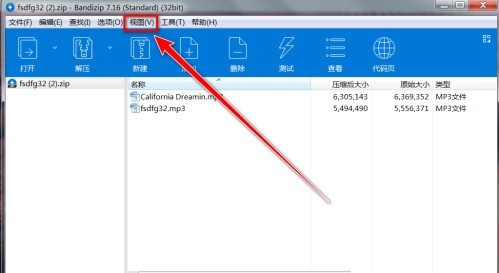
2. 次に、ドロップダウン メニューの [表示スタイル] をクリックします。
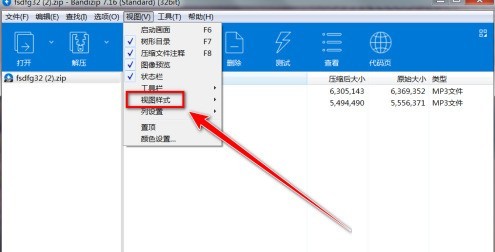
3. ビュースタイルの下位メニューにある[アイコン]をクリックします。
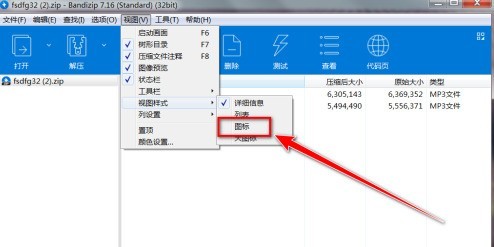
4. 最後にアイコンをクリックすると、ファイルの表示がリストからアイコンに変わります。
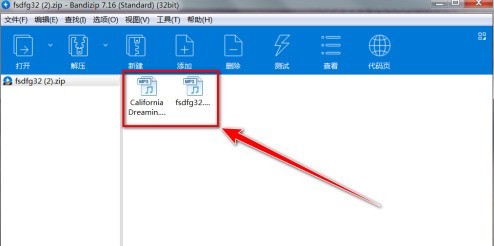
以上がBandizip がアイコン スタイルでファイルを表示する方法_Bandizip がアイコン スタイルでファイルを表示するチュートリアルの詳細内容です。詳細については、PHP 中国語 Web サイトの他の関連記事を参照してください。